Всем привет! Многие пользователи Windows 10 сталкиваются с проблемой необходимости отключения встроенного антивируса. Бывают такие ситуации, когда требуется на некоторое время отключить автоматическую защиту от вирусов. Например, Защитник очень часто ругается на активатор Windows 10 или взломанные игры.
Сегодня я решил в этой статье рассказать о том, как отключить Защитник Windows 10 навсегда. Буду рад вашим комментариям и дополнениям!
1. Что такое Защитник Windows 10?
Данная программа несёт защитные функции, предостерегая ваш компьютер от недоброжелательного ПО. По большей степени Защитник является антивирусом от компании Microsoft. Он продолжает выполнять свои функции до тех пор, пока на компьютере не появится другой антивирус, так как большинство из них выключают «родную» защиту вашего компьютера. Проводимые исследования дали понять, что Windows Defender был усовершенствован, благодаря чему, его функционал стал схож с функционалом других антивирусных программ.
Как отключить Защитник Windows 10 (Windows Defender)? Параметры, реестр + как включить?
Если сравнивать что лучше — Защитник Windows 10 или антивирус, необходимо понимать, что антивирусы бывают как бесплатные, так и платные, а главным отличием является степень защиты, которую они представляют. В сравнении с другими бесплатными программами – Защитник не уступает, а что касается платных программ, необходимо индивидуально оценивать уровни защиты и иные функции. Основной причиной необходимости отключения антивируса является то, что он не даёт устанавливать некоторые приложения и игры, что причиняет дискомфорт пользователям. Ниже будет предоставлена информация о том, как отключить Защитник Windows 10.
2. Как отключить защитник Windows 10 на время?
Для начала необходимо найти настройки Защитника. Методика проста, рассказываю пошагово:
1. В первую очередь зайти в «Панель управления» (при помощи нажатия правой кнопки мыши на меню «Пуск» и выбора необходимого раздела);
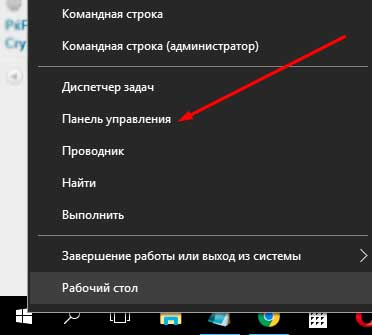
2. В графе «Настройки параметров PC» перейдите в «Защитник Windows»:
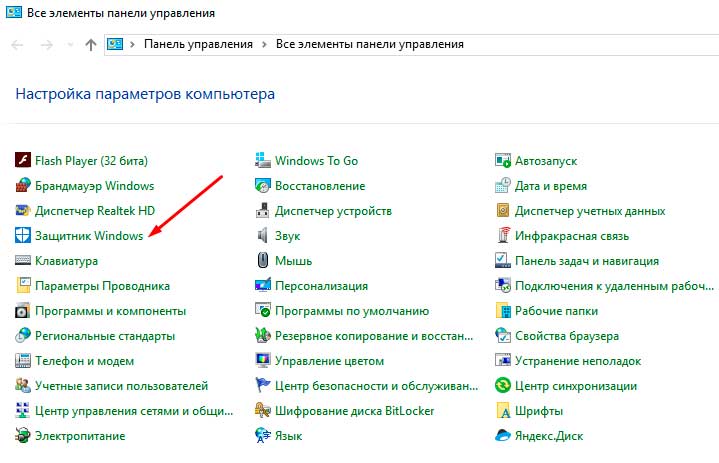
3. При запуске программы должно высветиться «Ваш ПК защищен», а если данного сообщения не было, это означает, что на компьютере, помимо защитника, есть еще одна антивирусная программа.
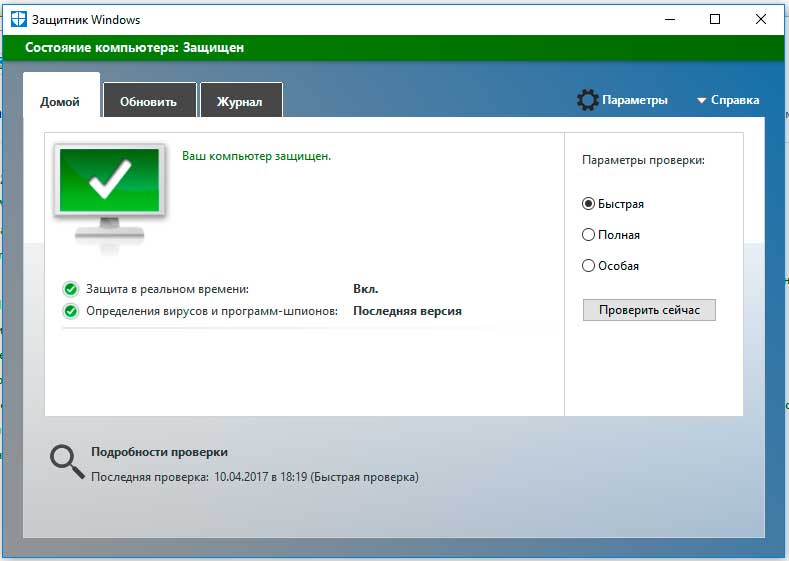
4. Зайти в «Защитник Windows». Путь: Пуск / Параметры / Обновление и безопасность. Затем необходимо деактивировать функцию «Защиты в реальном времени»:
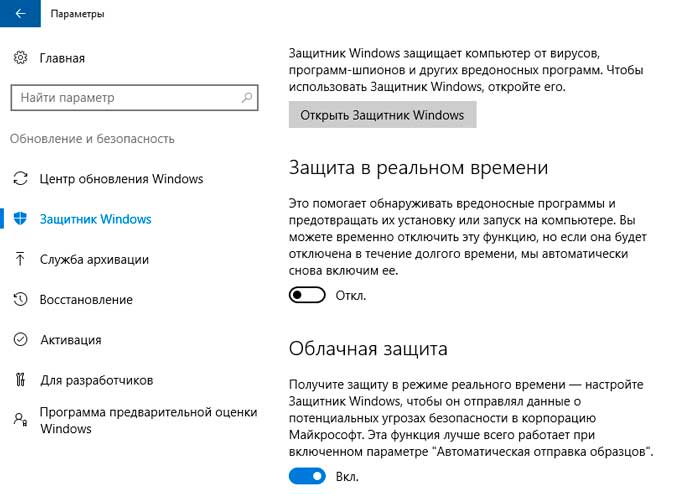
3. Как отключить защитник Windows 10 навсегда?
Вышеописанный метод не подойдёт, если вам нужно отключить защитник Windows 10 навсегда. Он перестанет работать, однако лишь на определенное время (обычно не более пятнадцати минут). Это позволит вам выполнить те действия, которые были заблокированы, например активацию программы.
Как 100% ОТКЛЮЧИТЬ АНТИВИРУС на Windows 11 в 2023?
Для более радикальных действий (при желании выключить навсегда) есть два пути: при помощи редактора локальной групповой политики или редактора реестра. Помните, что не для всех версий Windows 10 подойдёт первый пункт.
Для первого способа:
1. Вызовите строку «Выполнить» используя «Win+R». Затем введите значение «gpedit.msc» и подтвердите ваши действия;
2. Переходим в «Конфигурацию компьютера», затем «Административные шаблоны», «Компоненты Windows» и «EndpointProtection»;
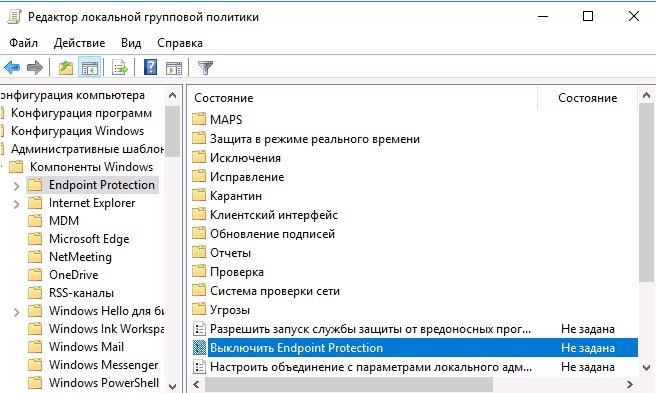
3. На скриншоте виден пункт «Выключить EndpointProtection»: наведите на него, дважды нажмите и установите «Включено» для данного пункта. Затем подтверждаем действия и выходим (для справки, раньше функция носила название «Turn off Windows Defender»);
4. Второй метод основывается на реестре. Используя Win+R, мы вписываем значение regedit;
5. Нам нужно добраться в реестре до «Windows Defender». Путь: HKEY_LOCAL_MACHINE SOFTWARE Policies Microsoft;
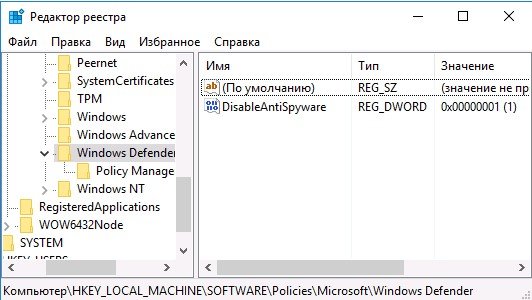
6. Для «DisableAntiSpyware», выберите значение 1 или 0 (1 — выкл., 0 — вкл.). Если данного пункта вовсе нет – необходимо создать его (в формате DWORD);
7. Готово. Защитник был отключен, а повторный запуск программы покажет сообщение об ошибке.
4. Отключение Защитника на других версиях Windows
Для версии Windows 8.1 пунктов для выполнения значительно меньше. Необходимо:
1. Зайти в «Панель управления» и перейти в «Защитник Windows»;
2. Открываем «Параметры» и ищем «Администратор»:
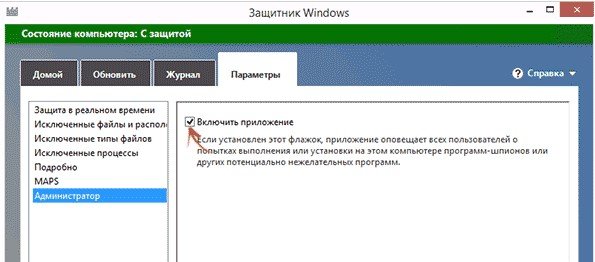
3. Убираем птичку с «Включить приложение», после чего появится соответствующее уведомление.
5. Как включить Защитник Windows 10?
Теперь необходимо выяснить, как включить Защитник Windows 10. Методов, как и в предыдущем пункте, также два, причём методы основаны на аналогичных действиях. Что касается включения программы, это также является актуальной проблемой, поскольку пользователи не всегда отключают её самостоятельно: использование программ, которые предназначены для отключения шпионства, становятся также причиной отключения защитника.
Первый способ (с использованием редактора локальной групповой политики):
1. Помните, что для «Домашней версии», данный способ не подойдёт, поскольку в ней попросту нет данного редактора;
2. Вызываем меню «Выполнить» («Win+R»), вписываем значение gpedit.msc, и после чего нажимаем «ОК»;
3. Непосредственно в самом меню (папки слева), нужно добраться до «EndpointProtection» (через Конфигурацию компьютера и компоненты Windows);
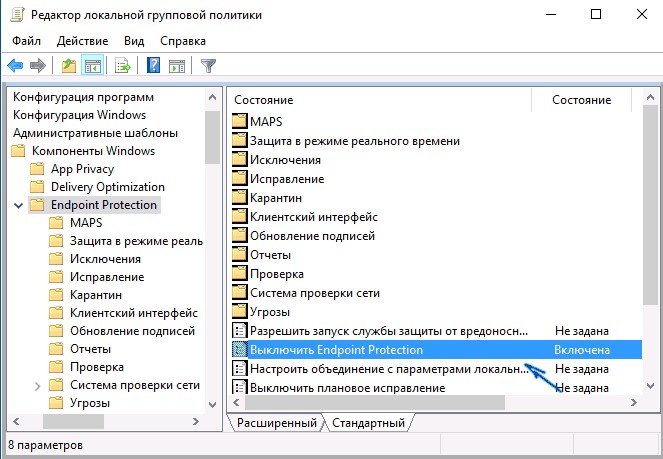
4. В правом меню будет строка «Выключить EndpointProtection», нажмите на неё два раза и укажите «Не задано» или «Отключено». Необходимо применить настройки;
5. В разделе EndpointProtection укажите режим «Отключено» («Не задано») в графе «Выключить защиту в реальном времени» (Защита в режиме реального времени). Примените настройки;
6. Для вступления изменений в силу, необходимо нажать «Запустить» в меню программы.
Второй способ (при помощи редактора реестра):
1. Вызываем службу «Выполнить» («Win+R») и вписываем regedit. Подтверждаем переход;
2. В меню слева, найдите «Windows Defender» (Путь аналогичен, как и с выключением при помощи реестра);
3. Затем следует найти в меню (в правой части) параметр «DisableAntiSpyware». Если он присутствует, следует нажать на него два раза и вписать значение «0» (без кавычек);
4. В данном разделе должен быть дополнительный подраздел под названием Real-Time Protection. Если же он присутствует, следует также нажать на него два раза и вписать значение «0»;
5. Закрываем редактор, переходим в саму программу «Защитник Windows» и нажимаем «Включить».
6. Как удалить защитник Windows 10?
Если после всех пунктов у вас всё равно выбиваются ошибки в защитнике Windows 10 (код ошибки 0x8050800c и др), следует вызвать меню «Выполнить» (Win+R) и ввести значение services.msc;

- В графе «Служба защитника Windows» должно указываться, что служба включена;
- Если существуют различного рода проблемы, необходимо установить FixWin 10, где в «System Tools» использовать «Repair Windows Defender»;
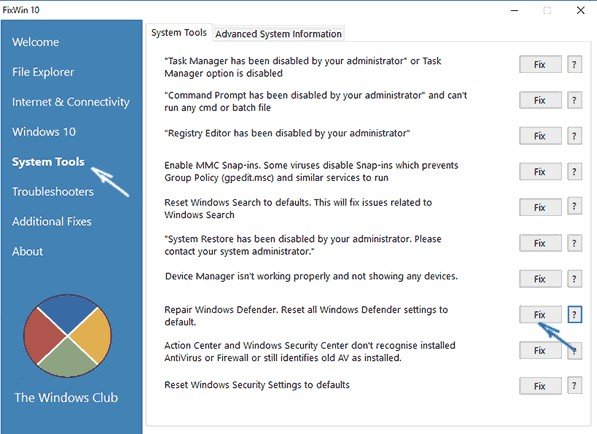
- Затем проверить системные файлы ОС на целостность;
- В случае наличия точек восстановления Windows 10 – используйте их.
И напоследок, рассмотрим вариант, как безвозвратно удалить «Защитник Windows 10» с вашего компьютера.
1. В первую очередь, необходимо отключить программу защитника по одному из вышеперечисленных способов (либо установить программу «Do not spy» и выбрать пункт «Disable Windows Defender, применив изменения);
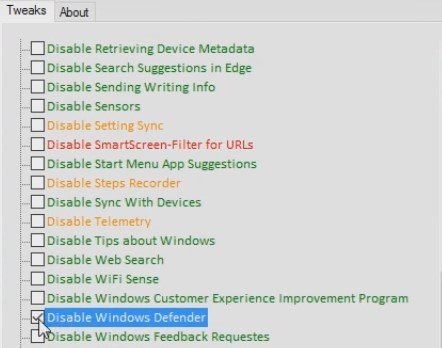
2. После того, как вы его отключили, следует перезагрузить ваш компьютер и установить «IObit Unlocker»;
3. Следующий шаг – это запуск программы IObit Unlocker, куда следует перетащить папки с защитником;
4. В графе «Разблокировать» выберите «Разблокировать и удалить». Подтвердите удаление;
5. Необходимо выполнить данный пункт с папками в «Program Files X86» и «Program Files»;
6. Компоненты программы были удалены с вашего компьютера.
Надеюсь, информация о том, как отключить защитник windows 10 вам помогла.
Источник: pcpro100.info
Как отключить Защитник Windows 10
В Windows 10 отключить Защитник Виндовс можно полностью или на некоторое время. Отключить Защитник Windows 10 можно разными способами.
Через Параметры
При этом способе можно временно отключить Защитник Windows 10 примерно на 15 минут. Вначале откройте Параметры нажав на кнопку Пуск — Параметры (иконка в виде шестерёнки).

Перейдите в Параметрах — Обновления и безопасность — Защитник Windows. После этого в правой части вверху нажмите на пункт Открыть Центр безопасности защитника Windows.

После того как откроется окно под названием Центр безопасности защитника Windows, нужно будет в нём нажать прямо на надпись пункта Защита от вирусов и угроз.

В следующем открывшемся окне где-то в середине найдите и нажмите на пункт Параметры защиты от вирусов и других угроз.

В следующем окне переключите ползунки в положение Откл у пункта Защита в режиме реального времени и у пункта Облачная защита.
Через Редактор локальной групповой политики
При этом способе можно выключить Защитник Windows 10 навсегда пока вы снова его не запустите.

Откройте редактор локальной групповой политики с помощью клавиш WIN+R и команды gpedit.msc.

В левой части открывшегося редактора политики раскройте Конфигурация компьютера — Административные шаблоны — Компоненты Windows — Антивирусная программа Защитник Windows. Обязательно в левой части нажмите на последний пункт.

Затем в правой части найдите следующие параметры и измените их состояние.
- Параметр Выключить антивирусную программу Защитник Windows изменить состояние на Включено.
- Параметр Разрешить запуск службы защиты от вредоносных программ изменить состояние на Отключено.
- Параметр Разрешить постоянную работу службы защиты от вредоносных программ изменить состояние на Отключено.
У этих параметров нужно изменить состояние у параметра.

После этого в левой части редактора политики раскройте новую ветвь Конфигурация компьютера — Административные шаблоны — Компоненты Windows — Антивирусная программа Защитник Windows — Защита в режиме реального времени. В левой части обязательно нажмите на последний пункт. Затем в правой части найдите следующие параметры и измените их состояние.

- Параметр Выключить защиту в реальном времени изменить состояние на Включено.
- Параметр Проверять все загруженные файлы и вложения изменить состояние на Отключено.
После этого в левой части редактора политики раскройте ещё одну ветвь Конфигурация компьютера — Административные шаблоны — Компоненты Windows — Антивирусная программа Защитник Windows — MAPS. В левой части обязательно нажмите на последний пункт.

Затем в правой части у всех параметров измените состояние на Отключено, а у параметра Отправлять образцы файлов, если требуется дальнейший анализ измените состояние на Включено и ниже в поле выберите пункт Никогда не отправлять.
Чтобы снова запустить защитник нужно будет у всех выше перечисленных параметров изменить состояние на Не задано.
Через Редактор реестра
При этом способе можно отключить Защитник Windows 10 навсегда пока вы снова его не запустите.

Откройте Редактор реестра с помощью клавиш WIN+R и команды regedit.

В левой части Редактора реестра раскройте HKEY_LOCAL_MACHINE SOFTWARE Policies Microsoft Windows Defender. Наведите курсор на пункт Windows Defender и нажмите правую кнопку мыши. Откроется меню в котором выберите Создать — Параметр DWORD 32 бита. В правой части появится новый параметр который нужно будет переименовать в DisableAntiSpyware. Измените значение этого параметра на 1. Затем таким же образом создайте параметр AllowFastServiceStartup и параметр ServiceKeepAlive и измените значение у них на 0.
После этого в левой части редактора реестра раскройте HKEY_LOCAL_MACHINE SOFTWARE Policies Microsoft Windows Defender Real-Time Protection. Нажмите на последний пункт Real-Time Protection. Затем в правой части найдите параметр DisableIOAVProtection и параметр DisableRealtimeMonitoring и измените их значение на 1. Если этих параметров нет то создайте их.
После этого в левой части редактора реестра раскройте HKEY_LOCAL_MACHINE SOFTWARE Policies Microsoft Windows Defender. Нажмите на последний пункт правой кнопкой мыши. Откроется меню в котором выберите Создать — Раздел. После этого в левой части появится новый раздел который нужно будет переименовать в Spynet. Затем в этом разделе Spynet нужно будет создать три параметра DWORD32 и присвоить им названия и значение.
- Параметр DisableBlockAtFirstSeen присвоить значение 1.
- Параметр LocalSettingOverrideSpynetReporting присвоить значение 0.
- Параметр SubmitSamplesConsent присвоить значение 2.
С помощью PowerShell или Командной строки
При этом способе произойдёт отключение Защитника Виндовс 10 на непродолжительное время. Откройте PowerShell или командную строку от имени администратора. Для этого наведите курсор на кнопку Пуск и нажмите правую кнопку мыши. Откроется контекстное меню в котором найдите и нажмите на пункт Командная строка (администратор) или PowerShell (администратор).

В открывшееся окно PowerShell введите команду Set-MpPreference -DisableRealtimeMonitoring $true и нажмите на клавиатуре клавишу Enter.

В открывшееся окно командной строки введите команду PowerShell Set-MpPreference -DisableRealtimeMonitoring $true и нажмите на клавиатуре клавишу Enter.
Источник: 10win.ru
Как отключить защитник Windows 10 или включить, если он был выключен?

Безопасность данных пользователя на компьютере является важным параметром, которому уделяют немалое внимание при разработке операционной системе. Считается, что на MacOS практически нет вирусов, тогда как на Windows их выпускают огромное множество. Чтобы максимально обезопасить данные пользователей Windows от хищения их злоумышленниками, компания Microsoft встраивает в операционную систему свой собственный антивирус.
Защитник Windows 10 представляет собой аналог антивирусов от сторонних разработчиков, и он выполняет ряд функций, которые позволяют компьютеру оставаться «чистым». Как и любой антивирус, защитник Windows сканирует компьютер не только по запросу пользователя, но и регулярно в реальном времени. Это далеко не всегда полезно, особенно для активных пользователей компьютера, которые привыкли устанавливать регулярно софт из интернета. Защитник Windows 10 может «ругаться» на скачиваемые файлы, блокировать их запуск или не позволять зайти на некоторые сайты. В таком случае у пользователей появляется вопрос, как отключить защитник Windows 10, и ниже мы подробно об этом расскажем в рамках двух инструкций.

Внимание: не следует оставлять компьютер без защиты, и при отключении встроенного в Windows антивируса от компании Microsoft, убедитесь, что данные пользователя защищает другая программа или вы полностью уверены в исполняемых файлах.
Как отключить защитник Windows 10 через «Параметры»?
В операционной системе Windows 10 весьма простые настройки, особенно если говорить о тех функциях, которые находятся «на поверхности». Отключение штатного антивируса – это задача, которую довольно легко можно решить через стандартные «Параметры» компьютера. Чтобы отключить защитник Windows 10 через «Параметры» необходимо:
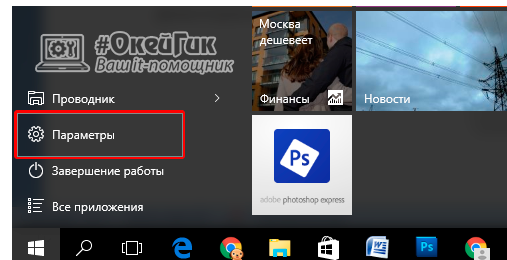
-
Нажать на кнопку «Пуск» и зайти в пункт меню «Параметры».
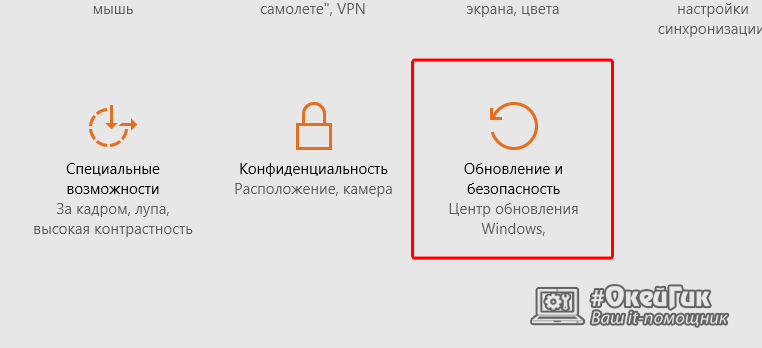
Далее откроется новое окно, в котором необходимо выбрать пункт «Обновление и безопасность».
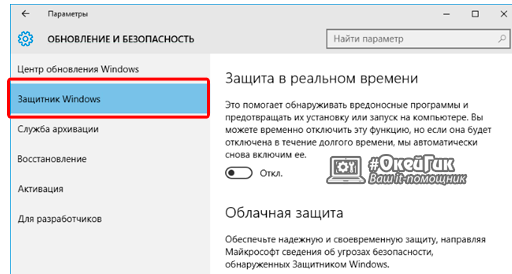
После этого в левой части меню перейдите во вкладку «Защитник Windows», а далее в пункте «Защита в реальном времени» переведите самый верхний тумблер в положение «Отключено».
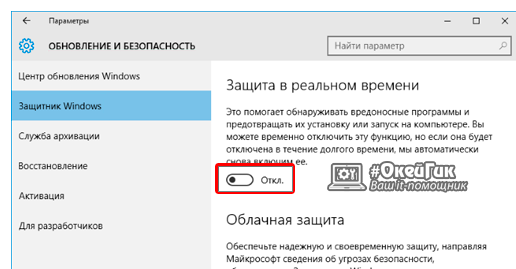
После этого компьютер оповестит вас, что защитник Windows 10 отключен.